Các cách khắc phục khi ổ HDD khởi động chậm

Thật là khó chịu khi bạn ngồi đợi một hồi lâu thì ổ HDD của bạn mới khởi động xong đúng không nào? Bạn đang tìm kiếm những giải pháp để khắc phục tình trạng này? Hôm nay COHOTECH sẽ hướng dẫn cho các bạn một số cách để xử lý tình trạng HDD khởi động chậm. Cùng xem nhé.
Tại sao ổ HDD của bạn lại chạy chậm?
Có rất nhiều nguyên nhân dẫn đến việc ổ HDD của bạn chạy với tốc độ “con rùa”, và việc bạn biết là ổ HDD chạy chậm là khi bạn mở Task Manager lên và thấy ổ HDD của mình ở tình trạng 100% đỏ lè.
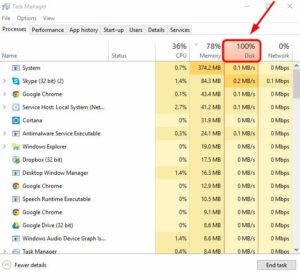
Một số cách khắc phục
Tắt một số phần mềm chạy ngầm không cần thiết bằng CMD
Đây là những file config được lưu dưới dạng CMD, bạn chỉ cần tải về và chạy là được.
Bước 1: Bạn vào đây FILE FIX FULL DISK
Bước 2: Sau khi down về bạn sẽ thấy file có tên “Fix Loi Full Disk 100”
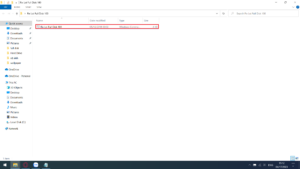
Bước 3: bạn nhấp chuột phải vào file đó và chọn “Run as administrator”
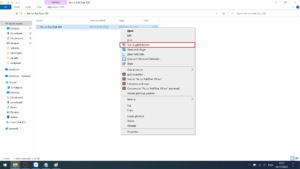
Bước 4: Việc còn lại là bạn chỉ cần ngồi đợi đến khi nào file chạy xong là được
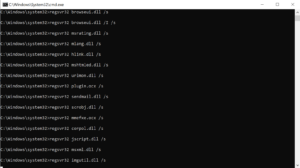
LƯU Ý: File này sẽ tắt một số chức năng chạy ngầm của hệ thống không cần thiết lắm nhưng đôi khi bạn sẽ cần sử dụng đến nó vậy nên hãy cân nhắc nhé
Gỡ một số phần mềm không cần thiết
Những phần mềm không cần thiết cũng sẽ đem đến cho ổ HDD của bạn một sự chậm chạm không cần có. Vậy làm sao để gỡ những phần mềm đó? Bạn hãy tham khảo và làm theo hướng dẫn ở bài viết Hướng dẫn gỡ cài đặt các phần mềm trên máy tính này nhé.
Tắt những phần mềm khởi động cùng Windows
Đây có lẽ là nguyên nhân mà nhiều người gặp nhất. Khi máy tính của bạn có quá nhiều phần mềm khởi động cùng Windows thì việc lúc bạn mở máy lên gặp tình trạng ổ HDD 100% là điều hoàn toàn bình thường. Vậy tắt những phần mềm đấy như thế nào? Để COHOTECH hướng dẫn các bạn nhé.
Bước 1: Bạn bấm nút “Windows” và nhập “Startup Apps”
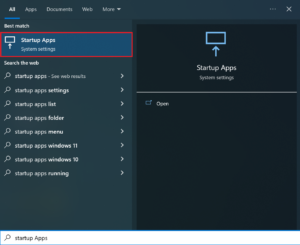
Bước 2: bạn chọn những phần mềm cần tắt chỉnh về “Off” và khởi động lại máy tính là xong rồi.
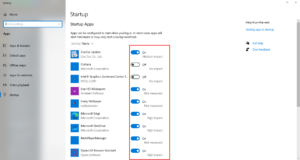
Tắt các dịch vụ chạy ngầm của Windows trong Services
Ở cách này, yêu cầu người sử dụng máy phải biết sơ sơ về nhưng file trong phần Services để tránh tình trạng tắt nhầm dẫn đến bị lỗi khi sử dụng. Cách thực hiện như sau
Bước 1: bạn nhấn nút “Windows” và nhập “Services” vào thanh tìm kiếm
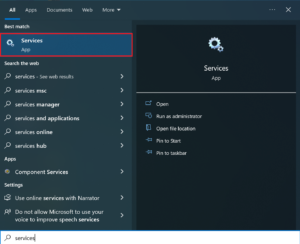
Bước 2: Trong phần Services, bạn chọn những tác vụ không cần thiết và bấm đúp chuột trái vào. Trong phần Properties, nếu bạn muốn khóa chức năng đó thì bạn chọn “Disable”, nếu bạn muốn dừng thì bạn hãy bấm vào “Stop”. Đơn giản thế thôi
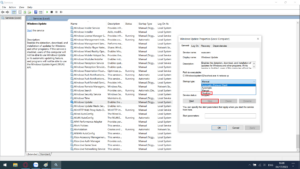
nâng cấp HDD sang SSD
Đây có lẽ là cách hiệu quả nhất mặc dù sẽ hơi tốn kém một tí những chất lượng mà những ổ SSD đem lại cho trải nghiệm của bạn là điều không thể chối cãi. Ở thời điểm hiện tại thì hầu như là khá ít người sử dụng ổ HDD để lưu trữ Windows vì tốc độ đọc ghi của nó khá là chậm nhưng với ưu điểm là dung lượng lớn và giá thành rẻ nên đây lại trở thành lựa chọn hợp lý cho việc trở thành ổ lưu trữ dữ liệu.

KẾT LUẬN
Qua bài viết này hy vọng COHOTECH đã cũng cấp cho các bạn được những cách hiệu quả để khắc phục ổ HDD của mình. Nếu bạn muốn tham khảo những dòng máy văn phòng, workstation hay gaming thì hãy ghé ngay COHOTECH.VN để được tư vấn nhiệt tình và nhận thêm nhiều ưu đãi nữa nhé. Hẹn gặp lại các bạn ở những bài viết tiếp theo.


















